Sida loo hagaajiyo Shabakadda aan la aqoonsan ee gudaha Windows 11/10
Mararka qaarkood, waxaa laga yaabaa inaad la kulanto arrin ku saabsan isku xirnaanta shabakadda markaad isku dayeyso inaad ku xirto shabakadda, halkaasoo qaladku leeyahay " Shabakad aan la aqoonsan(Unidentified network) ". In kasta oo aanay jirin xal sugan oo arrintan loo heli karo, haddana waxaanu soo diyaarinay liis dhammaystiran oo ah tallaabooyinka cilad-raadinta oo ku caawin kara. Fadlan marka hore gal liiska oo dhan ka dibna go'aami mid iyaga ka mid ah oo ku dabaqi kara kiiskaaga.
Maxay Windows 10 u leedahay shabakad aan la aqoonsan?
Arrinka 'Ethernet' oo aan la aqoonsan', badanaa, waxa sababa habaynta khaldan ee qaabaynta IP-ga ama haddii goobaha shabakada si khaldan loo dejiyay. Ciladdan awgeed, isticmaalayaasha Windows ma awoodaan inay ku isticmaalaan intarneedka nidaamkooda xataa haddii ay leeyihiin xidhiidh internet oo shaqaynaya.
Sideen u hagaajin karaa Shabakadda aan la aqoonsan(Unidentified Network) ee gudaha Windows 10 ?
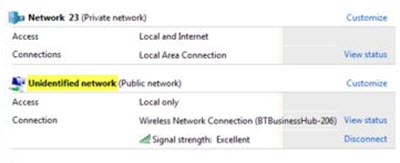
Si loo xaliyo arrinta Shabakadda aan la aqoonsan(Unidentified Network) ee gudaha Windows 10/8/7 , talooyinka soo socda ayaa la fulin karaa.
- Demi qaabka diyaaradda
- Cusbooneysii darawalada kaadhka shabakada
- Dami software-ka amniga si ku meel gaar ah
- Demi sifada Fast Startup
- Beddel server-kaaga DNS
- Orod amarradan
- Baro shabakada
- Beddel fiilada Ethernet
- Deji ciwaanka IP ee taagan
- Adeegso Adabtarka Shabakadda ee dibadda
- Dib u bilaw modemkaaga iyo routerkaaga
- Kor u qaad firmware-ka router-ka
- Dami Adabiyeyaasha Shabakadda Virtual
- Ku socodsii cilad- baadhayaasha Shabakadda(Network) ku dhex jirta .
Aynu si faahfaahsan u aragno hababkan. Marka hore gal liiska oo dhan oo arag waxa kiiskaaga khuseeya.
1: Demi habka diyaaradda
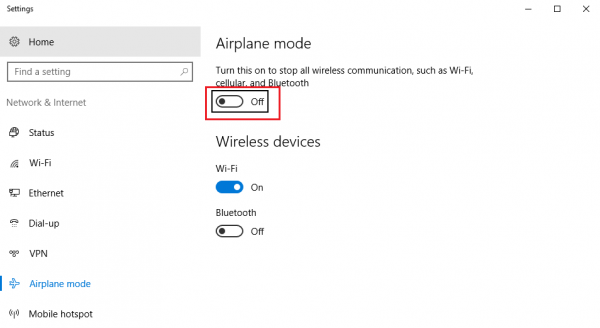
Windows 10 waxa uu bixiyaa qaabka diyaaradda(Airplane) ama Habka Duulimaadka(Flight Mode) haddii aad u baahan tahay inaad ka jarto dhammaan shabakadaha, oo ay ku jiraan gelitaanka internetka. Haddii ay dansan tahay, waxaad u baahan tahay inaad shid si aad u xalliso dhibaatada. Waxaa jira laba siyaabood oo loo damiyo qaabka duulimaadka:
Windows 10 Settings: Taabo furaha Windows ka dibna dhagsii icon Settings . Kadib guji Shabakadda(Network) iyo Doorashada Internetka . (Internet)Kadib guji xulashada Habka Duulimaadka(Flight Mode) , oo dami.
Wifi/Network Icon: Deminta qaabka Duulimaadka(Flight) waa sahlan tahay iyadoo la isticmaalayo sumadda Wifi -ga ama astaanta Shabakadda(Network) ee ku taal barta shaqada. Midig ku dhufo astaanta wifi-ga oo haddii qaabka Duullimaadku(Flight Mode) u ekaado mugdi, ku dhufo, wuuna dansan doonaa.
2: Cusbooneysii darawalada kaadhka shabakada
Mararka qaarkood arintu waxay noqon kartaa wadayaasha Shabakadda . (Network)Cusbooneysii iyaga oo arag haddii tani ay caawineyso. Si loo cusboonaysiiyo Darawallada Kaadhka Shabakadda(Network Card Drivers) , waxa jira laba ikhtiyaar:
Cusboonaysiinta Windows:(Windows Update:) Tag Windows 10 Settings > Update iyo Security > Click xidhiidhka Cusbooneysiinta Dheeraadka(View Additional Update) ah. Hubi haddii uu jiro cusbooneysiin u diyaar ah darawalka shabakada Hadday haa tahay, ku rakib Dib u bilow(Restart) oo hubi haddii arintu sii socoto.
Ka soo dejiso Websaydhka OEM:(Download from OEM Website: ) Fur Maareeyaha Aaladda(Device Manager) ( Win + X oo ay ku xigto furaha M), hel adabtarada shabakadda, oo hubi guji ikhtiyaarka Guryaha .(Properties)
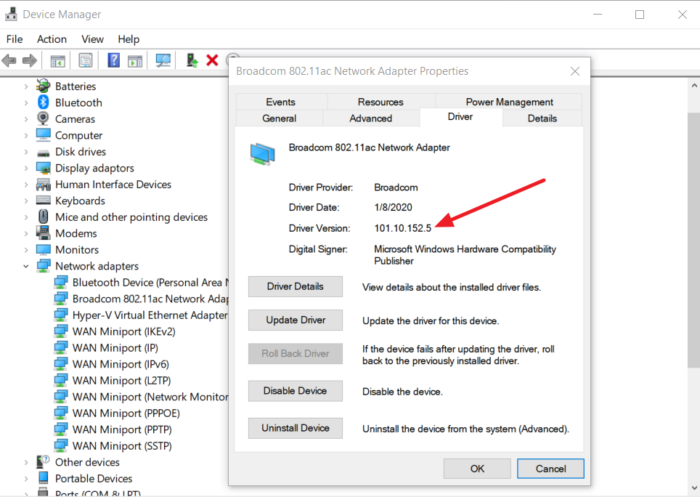
U beddel tab darawalka, oo u (Drivers)fiirso(Note) nooca darawalka. Marka xigta, fur Ethernet Adapters ama Wifi Adapter OEM(Wifi Adaptor OEM) website. Hel qaybta darawalka, oo hubi haddii uu jiro nooc cusub oo la sii daayay. Hadday haa tahay, ku samee barta soo celinta kombuyuutarkaaga, ka dibna ku rakib darawalka.
3: Dami software-ka amniga si ku meel gaar ah
Marar badan, ka-hortagga fayraska ama software-ka dab-damiska ayaa farageliya isku-xirnaanta shabakadda ama waxay keenaan arrimo kale. Sida la fahmi karo, software ka-hortagga fayraska ayaa muhiim u ah nidaamka. Weli, waa la curyaami karaa si loo hubiyo haddii arrimaha isku xidhka shabakada ay xalliyaan maqnaanshahooda si arrinta loo go'doomiyo.
Midig ku dhufo(Right-click) astaanta saxanka nidaamka ee Software-ka Nabadgelyada(Security Software) oo arag haddii aad haysato ikhtiyaar aad ku joojin karto. Marka la joojiyo, arag haddii aad ku xidhi karto Haddii aad isticmaasho Windows Firewall , waxaa laga yaabaa inaad rabto inaad dib u dejiso dejinta Windows Firewall si(reset Windows Firewall settings to default) aad u hubiso. Haddii aad isticmaalayso VPN software , dami oo isku day.
4: Demi habka loo yaqaan Fast(Fast Startup) Startup
Dhammaanteen waxaan ogaanay in noocyada dambe ee Windows ay aad uga dhaqso badan yihiin noocyadii hore. Tani waa sababta oo ah sifada loo yaqaan Fast Startup . Mararka qaarkood, qaabkani wuxuu keenaa arrimo. Si aad u joojiso sifada, isticmaal tillaabooyinka soo socda:
1] Ka raadi(Search) ' Power Options ' gudaha bar raadinta Windows . Furo daaqada Power Options oo ka mid ah tabsyada bidixda, guji Dooro(Choose) waxa badhanka korontadu sameeyo.
2] Guji(Click) ' Bdel(Change) goobaha aan hadda la heli karin'.
3] Ka saar 'Daar degdega ah'. Xir(Shut) nidaamka oo dib u bilow 30 ilbiriqsi ka dib.
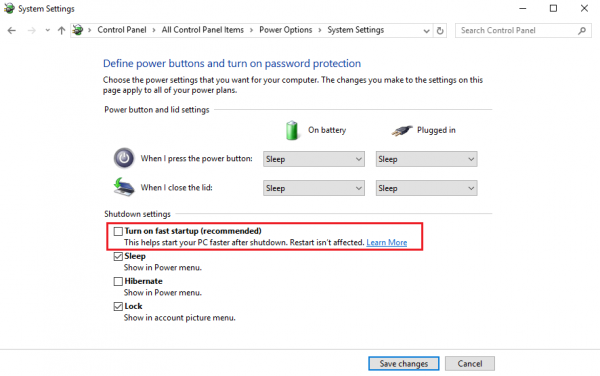
Marka taas la sameeyo, hubi haddii xidhiidhka wireless ama ethernet la soo celiyay, oo waxaad ku xidhi kartaa intarneedka sida la filayo.
5: Beddel server-kaaga DNS
ISP(ISPs) -yadu waxay bixiyaan ciwaankooda DNS ee caadiga ah kaas oo noqon kara mid gaabis ah mararka qaarkood. Waxaad taa beddelkeeda dooran kartaa Google Public DNS ama Cloudflare DNS si aad u dedejiso gelitaanka shabakadda.
1] Press Windows + X ama midig-guji badhanka bilowga.
2] Guji 'Xiriirka Shabakadda'.
3] Midig ku dhufo(Right-click) isku xirka shabakadaada ( Ethernet ama Wifi ) oo dhagsii guryaha. Waxay keeni kartaa aqoonsiga maamulaha.
4] Laba jeer ku dhufo (Double-click)borotokoolka Internetka Nooca 4(Internet Protocol Version 4) .
5] Dooro 'Isticmaal ciwaannada server-ka DNS ee soo socda oo deji laakiin doorbida iyo cinwaanka serverka DNS ka beddelka ah sida soo socota si aad u isticmaasho Google Public DNS :
- Adeegga DNS ee la door biday: 8.8.8.8
- Adeegga DNS ee kale: 8.8.4.4
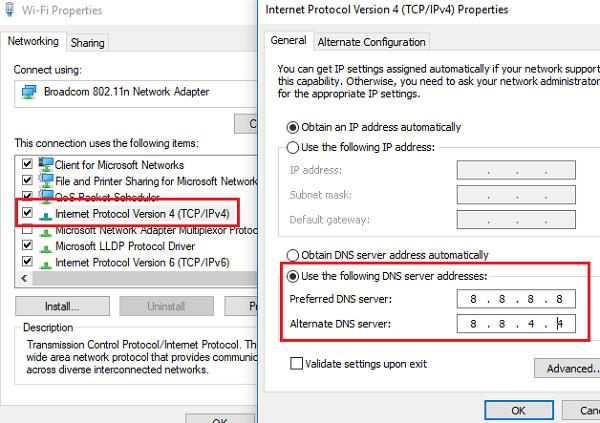
6: Orod amarradan
Ku fur Command Prompt oo leh mudnaanta maamulka, oo fuli amarradan. Waxaad ka raadin kartaa adigoo ku qoraya 'Command Quick' gudaha bar raadinta Windows , oo marka ay muuqato, dooro inaad u maamusho sidii maamule.
Ku qor ipconfig amarada(Type ipconfig commands) mid mid oo dib u bilow nidaamka. Asal ahaan, amarradan - dib u cusboonaysii ciwaanka IP-ga , dib u deji Winsock(reset Winsock) , Daadi kaydinta DNS(Flush DNS cache) , oo dib u deji TCP/IP.
ipconfig /release ipconfig /renew netsh winsock reset netsh int ip reset ipconfig /flushdns ipconfig /registerdns netsh int tcp set heuristics disabled netsh int tcp set global autotuninglevel=disabled netsh int tcp set global rss=enabled netsh int tcp show global
7: Baro shabakada
Windows 10 wuxuu bixiyaa cilad-saare shabakad ku dhex jirta. Waxaad ka heli kartaa qaybta cillad(Troubleshoot) -bixinta . Waxaad ku fulin kartaa laba siyaabood. Habka koowaad wuxuu tilmaamayaa adabtarada shabakad gaar ah, halka habka labaad uu eegayo wax walba.
Xallinta Adaptarka Shabakadda Gaarka ah:(Troubleshoot Particular Network Adaptor:)
1] Press Windows + X ama midig-guji badhanka bilowga.
2] Guji 'Xiriirka Shabakadda'.
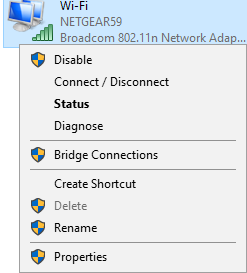
Habka labaad ee tan loo sameeyo waa in la aado Windows 10 Settings > Update & Security > Troubleshoot > Additional troubleshooter.Hel Adabtarka Shabakadda,(Network Adapter,) oo dooro inaad socodsiiso. Marka la sameeyo, hubi haddii arrinta la xaliyay.
8: Beddel fiilada Ethernet
Mararka qaarkood, khaladku wuxuu ahaan karaa fiilada ethernetka. Waxay noqon kartaa xadhig duug ah oo hadda gaboobay. Haddii aadan haysan adabtarada WiFi , markaas beddel fiilada ethernetka si aad arrinta u go'doomiso. Ama haddii kale, isku day inaad ku xidho shabakada Wifi oo hubi inay shaqaynayso.
9: Deji ciwaanka IP ee taagan
Dejinta Shabakadda(Network Settings) ee adabtarada Ethernet(Ethernet) ama Wifi(Wifi Adapter) waxay kuu oggolaanaysaa inaad habayso ciwaanka IP Static(Static IP) . Tani waxay ku imanaysaa anfaca marka routerkaaga ama ISP ay ku guuldareystaan inay bixiyaan ciwaan IP firfircoon mar kasta oo aad ku xirto.
1] Press Windows + X ama midig-guji badhanka bilowga.
2] Guji 'Xiriirka Shabakadda'.
3] Midig ku dhufo(Right-click) isku xirka shabakadaada ( Ethernet ama Wifi ) oo dhagsii guryaha. Waa inaad gelisaa aqoonsiga maamulaha si aad u xaqiijiso isbeddellada.
4] Laba jeer ku dhufo (Double-click)borotokoolka Internetka Nooca 4(Internet Protocol Version 4) .
5] Dooro(Select) badhanka raadiyaha ee 'Isticmaal cinwaanka IP-ga soo socda'.
6] U hubi(Check) dejimaha ciwaanka IP-ga ee dadka kale adoo isticmaalaya isla shabakadaada oo u beddel dejimahaaga isku mid.
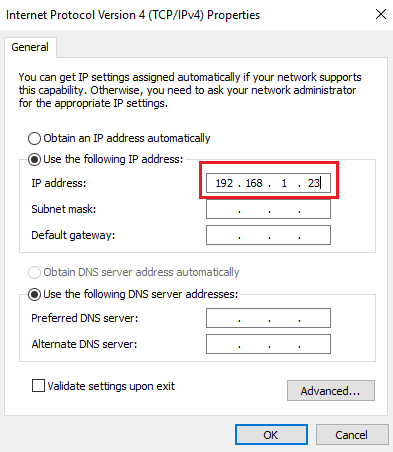
10: Isticmaal Adabtarka Shabakadda Dibadda
Si aad u go'doomiso haddii arintu ay tahay adapter-ka shabakada, isku day adabtarada dibadda oo hubi haddii ay xalliso dhibaatada. Adabiyeyaashan dibadda ah waxay ku jiraan inta badan laptop-yada iyo kombiyuutarrada waana inay shaqeeyaan xitaa haddii kan gudaha uu ku guuldareysto sidoo kale, taasoo ka dhigaysa tallaabada ugu horreysa ee wanaagsan in la go'doomiyo haddii dhibaatadu jirto.
11: Dib u bilow modemkaaga iyo routerkaaga
Baaskiilada awooda adabtarada ayaa inta badan xalin doonta arinta waxaana mudan in la isku dayo hadii aad hubto in adabtarada kumbuyuutarkaagu uu si sax ah u shaqeeyo iyo in shabakada lafteedu ay si fiican u shaqaynayso.
1] Demi(Switch) modemkaaga iyo routerkaaga labadaba, adigoo jir ahaan ku ilaalinaya.
2] Bilow(Start) modemka. Sug(Wait) 30 ilbiriqsi ka dib marka dhammaan nalalka ay cagaar noqdaan.
3] Bilow router-ka.
Qaar ka mid ah router-yada casriga ah waxay qaataan waqti dheer si ay u galaan qaab xasilan, markaa hubi inaad taas ku xisaabtanto.
12: Kor u qaad qalabka router-ka
Haddii dhammaan aaladaha ku xiran router-ka ay wajahayaan arrimo shabakad, waxaa laga yaabaa inaad u baahato inaad la xiriirto taageerada tignoolajiyada ee router si ay kaaga caawiso cusboonaysiinta firmware-ka aaladda. Haddii routerka OEM uu bixiyo software, waxaad hubin kartaa taas iyo ogeysiis kaa caawin kara inaad cusbooneysiiso firmware-ka.
13: Dami Adabiyeyaasha Shabakadda Virtual(Virtual Network Adapters)
Adaabtayaasha (Adapters)Shabakadda(Network) Virtual waxa ay u sheegaan in ay ku xidhan yihiin shabakad iyaga oo u maraya wax loo yaqaan Isku xidhka Shabakadda (Virtual Network Connection)Virtual(Host Virtual Adapters) . Waxay u muuqdaan inay la mid yihiin adapters-ka qalabka Windows waxayna raacaan isla habraacyada iyo hab-maamuuska isgaarsiinta.
Mar labaad, fur Maareeyaha Aaladda( open the Device Manager) oo balaadhi qaybta Adapters Network(Network Adapters) . Haddii ay jiraan Adapters Virtual(Virtual Adapters) , midig-guji oo dami. Waxaad si sahal ah u aqoonsan kartaan maadaama magacyadoodu ay wataan ereyga “virtual”
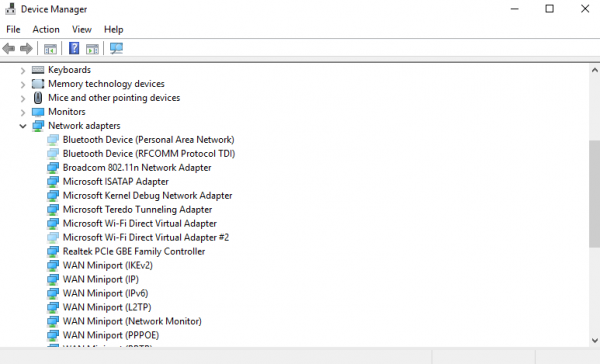
14: Samee ku dhex-dhismay cilad- baadhayaasha Network
Si loo furo Cilad-sheegaha Xidhiidhada (Connections)Internetka(Internet) :
msdt.exe -id NetworkDiagnosticsWeb
Si aad u furto cilaaqaadka Xidhiidhada soo gala(Incoming Connections Troubleshooter)
msdt.exe -id NetworkDiagnosticsInbound
Si aad u furto dhibbanaha Adapter Network(Network Adapter) :
msdt.exe -id NetworkDiagnosticsNetworkAdapter
15. Beddel Adapter's Duplex
Mararka qaarkood fariinta shabakada aan la aqoonsan waxay soo baxdaa sababtoo ah habayn khaldan ama xaddidaya goobaha Duplex . Si aad u bedesho, raac talaabooyinkan:
Midig ku dhufo(Right-click) astaanta Shabakadda(Network) ee ku taal barta shaqada oo dooro Shabakadda Furan (Open) iyo goobaha Internetka(Network and Internet settings) . Daaqadda Xaaladda Shabakadda(Network Status) , guji Beddel ikhtiyaarka adaabta(Change adapter options) . Tani waxay daaha ka qaadi doontaa dhammaan adapters-ka shabakadda ee laga heli karo Windows 10 PC.
Midig ku dhufo(Right-click) adabtarada arrinta keenaya oo dooro guryaha Daaqada Properties Network(Network Properties) . Guji(Click) badhanka Habee(Configure) .
Kadib u gudub tab Advanced , oo ka dooro Speed/Duplex liiska. U beddel gorgortan toos ah(Auto-negotiation) haddii loo dhigo wax kale.
Fiiro gaar ah:(Note:) Waxaan ogaanay in goobtan laga yaabo inaysan ka soo muuqan kumbuyuutar kasta.
Waa maxay sababta shabakadayda internetka(Internet) aan la aqoonsan?
Waxaa jira dhowr sababood oo caadi ah oo Shabakad Aan La aqoonsanin(Unidentified Network) ama fariinta xidhiidhka xaddidan ay ka soo muuqan karto adabtarada aaladahaaga. Tani waxay dhici kartaa haddii darawalka kaadhka shabakadu uu duqoobay ama kharribmay. Dejinta shabakada ee khaldan(Incorrect Network) waxay sidoo kale kaa horjoogsan kartaa inaad samayso xidhiidh.
Sideen uga beddelaa shabakad aan la aqoonsan oo aan u beddelaa shabakad guri?
Xulashada ugu horreysa waa in la socodsiiyo cilad-bixiyaha shabakadda(Network) si loo hubiyo dhibaatooyinka laga yaabo inay kaa horjoogsadaan inaad u beddesho shabakad aan la aqoonsan oo u beddelo Shabakadda Guriga(Home Network) . Haddii taasi xallin weydo dhibaatada, markaa, shid helitaanka shabakadda. Si taas loo sameeyo, fur Advanced Sharing Settings > Network and Sharing Center > Change Advanced Sharing Settings . Dheeraad ah(Further) , dhagsii Daar(Turn) helitaanka shabakada ka dibna dhagsii Keydi(Save) isbedelada.
Haddii aad u baahan tahay cilad-baadhitaan dheeraad ah, hubi qaar ka mid ah talooyin dheeraad ah si aad u xalliso dhibaatada isku xirka shabakada iyo internetka(Network & Internet connection ) , iyo xiriirka Ethernet ma shaqeynayo Windows 10 .
Waxaan rajeynayaa in mid ka mid ah xalalka uu kaa caawiyay halkan inaad ku xalliso Shabakadda Aan La Aqoonsan (Unidentified Network)Windows 10 PC. Khaladaadkan ayaa la og yahay in ay caan yihiin oo ay waqti dheer qaataan in la xalliyo.
Related posts
Aan awoodin in uu khariidad ka sameeyo wadayaasha shabakada gudaha Windows 11/10
Daaqadaha ma heli karaan Settings Network router-ka gudaha Windows 11/10
Server-kaaga DNS waxaa laga yaabaa inaan laga heli karin gudaha Windows 11/10
Daar xiriirinta Shabakadda intaad ku jirto heeganka casriga ah Windows 11/10
Sida loo khariidado Network Drive ama loogu daro FTP Drive gudaha Windows 11/10
NetTraffic: Kormeeraha taraafikada shabakada waqtiga dhabta ah ee Windows 11/10
Sida loo maareeyo Xadka Isticmaalka Xogta ee Windows 11/10
Aaladaha Iskaanka Shabakadda WiFi ee Bilaashka ah ee ugu Fiican Windows 11/10
Daar ama dami LMHOSTS Raadinta gudaha Windows 11/10
Waa maxay sababta wakhtiga Pingygu aad ugu sarreeyo gudaha Windows 11/10?
Cinwaanka MAC ee ku jira Windows 11/10: Beddel, Raadinta, Kufsiga
Sida loo isticmaalo Qalabka Query Port (PortQry.exe) gudaha Windows 11/10
Hagaaji internet ma jiro, khalad WiFi sugan oo ku jira Windows 11/10 [Go'an]
Qalabka wax lagu uriso ee bilaashka ah ee Windows 11/10 kumbuyuutarka
Sida loo beddelo ama loo beddelo Magaca Shabakadda Shabakadda firfircoon ee gudaha Windows 11/10
Sida loo beddelo goobaha DNS gudaha Windows 11/10 si fudud
Sida loo nadiifiyo Khariidadda Shabakadda Drive Cache gudaha Windows 11/10
Sida loo awood Wake-on-LAN gudaha Windows 11/10
Sida loo khariideeyo WebDAV sida Shabakad Drive-ka ah gudaha Windows 11/10
Maamul shabakadaha Wireless-ka adoo isticmaalaya Command Prompt gudaha Windows 11/10
